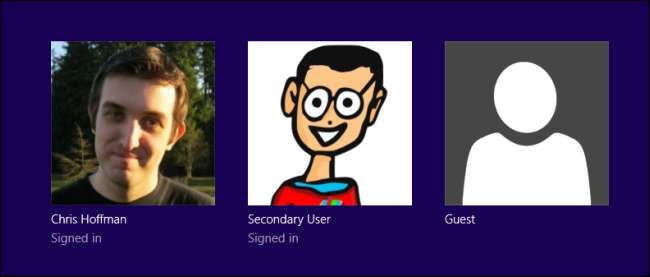
Πολλοί λογαριασμοί χρηστών ήταν κάποτε ανέφικτοι για χρήση στα Windows, αλλά δεν είναι πια. Εάν πολλά άτομα χρησιμοποιούν τον υπολογιστή σας - ιδιαίτερα παιδιά ή επισκέπτες - θα πρέπει να δώσετε σε κάθε άτομο ξεχωριστό λογαριασμό χρήστη.
Αυτό το άρθρο επικεντρώνεται σε λεπτομέρειες ειδικά για τα Windows, αλλά οι ίδιοι ευρείς λόγοι ισχύουν για Mac OS X, Linux και ακόμη και tablet Android με τη νέα τους δυνατότητα πολλαπλών λογαριασμών χρηστών.
Γιατί να μην χρησιμοποιήσετε μόνο έναν λογαριασμό;
Εάν χρησιμοποιείτε έναν λογαριασμό χρήστη στον υπολογιστή σας, όλοι θα μοιράζονται τις ίδιες ρυθμίσεις εφαρμογής, αρχεία και δικαιώματα συστήματος.
- Ρυθμίσεις εφαρμογής : Όταν χρησιμοποιείτε έναν λογαριασμό χρήστη, όλοι όσοι χρησιμοποιούν τον υπολογιστή θα χρησιμοποιούν το ίδιο πρόγραμμα περιήγησης. Αυτό επιτρέπει σε άλλα άτομα να χρησιμοποιούν τους διαδικτυακούς σας λογαριασμούς εάν παραμείνετε συνδεδεμένοι, δείτε το ιστορικό του προγράμματος περιήγησής σας, ανακαλύψτε τους σελιδοδείκτες σας και άλλα. εάν χρησιμοποιείτε πολλούς λογαριασμούς χρηστών, όλοι θα έχουν το δικό τους πρόγραμμα περιήγησης, στον οποίο μπορούν να συνδεθούν χωρίς να ανησυχούν. Το ίδιο ισχύει και για άλλες εφαρμογές, όπως οι πελάτες email. Τα περισσότερα προγράμματα θα χρησιμοποιούν διαφορετικές ρυθμίσεις για κάθε λογαριασμό χρήστη.
- Αρχεία : Με πολλά άτομα που μοιράζονται έναν λογαριασμό χρήστη, κανείς δεν έχει πραγματικά ιδιωτικά αρχεία. Όποιος χρησιμοποιεί τον ίδιο λογαριασμό χρήστη μπορεί να δει τα αρχεία σας. Εάν χρησιμοποιείτε πολλούς λογαριασμούς χρηστών, οι άλλοι χρήστες δεν θα μπορούν να δουν αρχεία που είναι αποθηκευμένα στον φάκελό σας στο C: \ Users \ Name. Δεν θα μπορείτε να δείτε τα αρχεία τους. Αυτό παρέχει πρόσθετο απόρρητο εάν οι άλλοι χρήστες είναι τυπικοί λογαριασμοί χρηστών. Σημειώστε ότι οι χρήστες του διαχειριστή έχουν πλήρη δικαιώματα συστήματος και μπορούν να δουν όλα τα αρχεία στον υπολογιστή.
- Δικαιώματα συστήματος : Άλλοι λογαριασμοί χρηστών μπορούν να είναι είτε τυπικοί είτε λογαριασμοί διαχειριστή. Εάν είναι τυπικοί λογαριασμοί, μπορείτε χρησιμοποιήστε τους ενσωματωμένους γονικούς ελέγχους των Windows για να ορίσετε όρια για τη χρήση του υπολογιστή των παιδιών σας και να δείτε πληροφορίες σχετικά με αυτό. Οποιοσδήποτε άλλος επιτρέπετε να χρησιμοποιείτε τον υπολογιστή σας μπορεί να έχει περιορισμένα δικαιώματα, ώστε να μην μπορεί να δει τα αρχεία σας, να εγκαταστήσει λογισμικό ή να κάνει άλλες αλλαγές στον υπολογιστή σας. Αυτό μπορεί να είναι ιδιαίτερα χρήσιμο εάν θέλετε να κλειδώσετε έναν υπολογιστή, ώστε οι λιγότερο έμπειροι χρήστες να μην εγκαταστήσουν κακόβουλο λογισμικό.

Αυτό είναι ακόμη πιο σημαντικό στα Windows 8, όπου βρίσκεστε συνδεθείτε με λογαριασμό Microsoft (όπως ένας λογαριασμός Hotmail) από προεπιλογή. Εάν συνδεθείτε με το λογαριασμό σας στο Hotmail, θα παραμείνετε συνδεδεμένοι στη σύγχρονη εφαρμογή Mail ενώ χρησιμοποιείτε τον υπολογιστή. Όποιος χρησιμοποιεί τον λογαριασμό χρήστη σας θα μπορούσε να ανοίξει την εφαρμογή Mail, ακόμα κι αν έχετε αποσυνδεθεί από το Hotmail ή το Outlook.com της Microsoft στο πρόγραμμα περιήγησής σας.
Με πολλούς λογαριασμούς χρηστών, μπορείτε ακόμη και δείτε πότε ένας συγκεκριμένος χρήστης συνδέθηκε τελευταία φορά στον υπολογιστή σας .
Πώς λειτουργούν πολλοί λογαριασμοί
Όταν δημιουργείτε επιπλέον λογαριασμούς χρηστών, θα μπορείτε να συνδεθείτε σε αυτούς από την οθόνη σύνδεσης των Windows. Μπορείτε να συνδεθείτε σε πολλούς λογαριασμούς χρηστών ταυτόχρονα - εάν κλειδώσετε την οθόνη και συνδεθεί κάποιος άλλος χρήστης, τα προγράμματα στην αρχική σας επιφάνεια εργασίας θα παραμείνουν σε λειτουργία ενώ χρησιμοποιούν την ξεχωριστή επιφάνεια εργασίας τους.
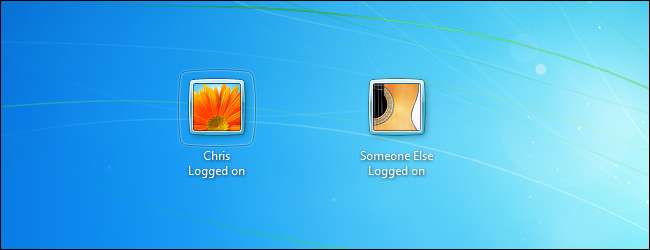
Οι λογαριασμοί χρηστών μπορούν να είναι είτε διαχειριστές συστήματος είτε τυπικοί λογαριασμοί χρηστών. Οι διαχειριστές συστήματος έχουν πλήρη πρόσβαση στο σύστημα, ενώ οι τυπικοί λογαριασμοί χρηστών έχουν περιορισμένη πρόσβαση και χρειάζονται άδεια διαχειριστή για την εγκατάσταση λογισμικού, την αλλαγή ορισμένων ρυθμίσεων συστήματος, την προβολή αρχείων στα οποία δεν έχουν πρόσβαση και ούτω καθεξής.
Για παράδειγμα, εάν δημιουργήσετε τυπικούς λογαριασμούς χρηστών στον υπολογιστή σας και δεσμεύσετε δικαιώματα διαχειριστή για τον λογαριασμό χρήστη σας, θα πρέπει να πληκτρολογήσετε τον κωδικό πρόσβασης του λογαριασμού σας όποτε ένας τυπικός χρήστης θέλει να εγκαταστήσει λογισμικό, να κάνει αλλαγές στις ρυθμίσεις συστήματος ή να κάνει οτιδήποτε άλλο είναι απενεργοποιημένο -όρια.
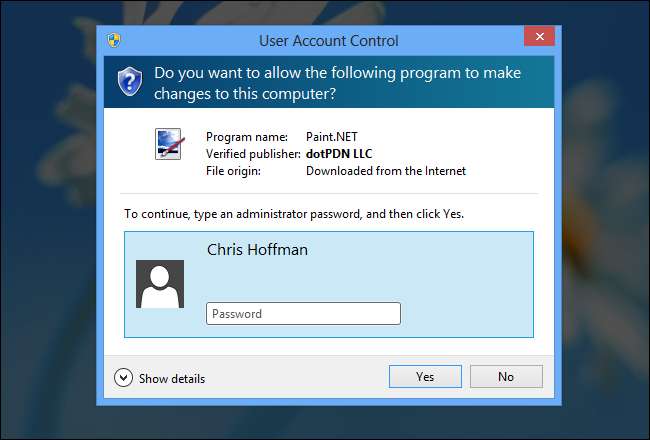
Κάθε λογαριασμός χρήστη έχει τον δικό του ξεχωριστό φάκελο στον φάκελο C: \ Users. Τα προσωπικά αρχεία ενός λογαριασμού χρήστη - όπως οι φάκελοι "Τα έγγραφά μου", "Λήψεις" και "Desktop" αποθηκεύονται εδώ. Οι περισσότερες εφαρμογές αποθηκεύουν τα δεδομένα και τις ρυθμίσεις τους σε ένα φάκελο δεδομένων εφαρμογής για συγκεκριμένο χρήστη, έτσι ώστε κάθε χρήστης να μπορεί να έχει τις δικές του ρυθμίσεις προγράμματος και δεδομένα. Λάβετε υπόψη ότι ορισμένες κακώς σχεδιασμένες εφαρμογές (ιδιαίτερα παλαιότερα παιχνίδια) ενδέχεται να αποθηκεύουν τα αρχεία αποθήκευσής τους σε μία θέση για όλους τους χρήστες του συστήματος, καθώς αυτό ήταν πόση εφαρμογή των Windows λειτουργούσε στο παρελθόν.
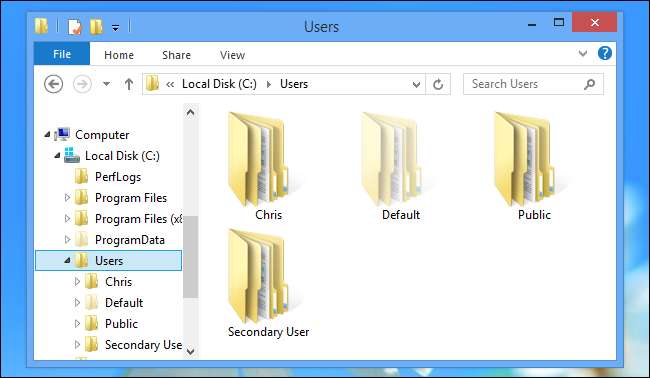
Λογαριασμοί επισκεπτών
Οι λογαριασμοί επισκέπτη είναι ένας ειδικός τύπος λογαριασμού χρήστη που προορίζεται για άτομα που χρησιμοποιούν προσωρινά τον υπολογιστή σας. Εάν έχετε έναν επισκέπτη που θέλει να χρησιμοποιήσει τον υπολογιστή σας για περιήγηση στον ιστό ή να ελέγξει το email του, μπορείτε να του δώσετε πρόσβαση στον λογαριασμό επισκέπτη αντί να του επιτρέψετε να χρησιμοποιήσουν τον τρέχοντα λογαριασμό σας ή να δημιουργήσουν έναν νέο λογαριασμό μόνο για αυτούς.
Αυτό διασφαλίζει ότι δεν θα παρακολουθούν τα προσωπικά σας δεδομένα, ακόμη και κατά λάθος. Οι υπολογιστές είναι έντονα προσωπικά πράγματα και η παροχή πρόσβασης σε κάποιον μέσω λογαριασμού επισκέπτη θα σας επιτρέψει να χαλαρώσετε αντί να κοιτάξετε πάνω από τον ώμο του και να ανησυχείτε ότι θα ανοίξουν κατά λάθος το email σας ή θα δουν ένα εισερχόμενο ιδιωτικό μήνυμα. Οι λογαριασμοί επισκέπτη έχουν επίσης περιορισμένη πρόσβαση, επομένως οι χρήστες δεν μπορούν να εγκαταστήσουν λογισμικό ή να αλλάξουν τις ρυθμίσεις συστήματος.
Λόγω της δυνατότητας σύνδεσης σε πολλούς λογαριασμούς χρηστών ταυτόχρονα, δεν χρειάζεται καν να αποσυνδεθείτε για να τους επιτρέψετε να χρησιμοποιούν τον υπολογιστή σας. Απλώς κλειδώστε την οθόνη σας και επιτρέψτε στον επισκέπτη σας να συνδεθεί στον λογαριασμό επισκέπτη. Τα προγράμματά σας θα συνεχίσουν να εκτελούνται στο παρασκήνιο και μπορείτε να αποσυνδεθείτε από τον λογαριασμό επισκέπτη και να ξεκλειδώσετε την περίοδο λειτουργίας του κύριου λογαριασμού χρήστη όταν τελειώσουν.
Ο λογαριασμός επισκέπτη είναι απενεργοποιημένος από προεπιλογή στα Windows 7 και 8. To χρησιμοποιήστε τον λογαριασμό επισκέπτη , θα πρέπει να το ενεργοποιήσετε από την οθόνη Λογαριασμοί χρηστών στον πίνακα ελέγχου. Για να το κάνετε αυτό, επιλέξτε Λογαριασμοί χρηστών στον Πίνακα Ελέγχου, κάντε κλικ στην επιλογή Αλλαγή τύπου λογαριασμού και επιλέξτε τον λογαριασμό επισκέπτη. Κάντε κλικ στο Ενεργοποίηση για να το ενεργοποιήσετε. Θα εμφανιστεί στην οθόνη κλειδώματος, όπως και οποιοσδήποτε άλλος λογαριασμός.
ΣΗΜΕΙΩΣΗ: Ο λογαριασμός επισκέπτη δεν είναι διαθέσιμος στα Windows 10. Ωστόσο, μπορείτε δημιουργήστε έναν νέο λογαριασμό που μιμείται τον λογαριασμό επισκέπτη και παρέχει περιορισμένη πρόσβαση για τους επισκέπτες σας.
ΣΧΕΤΙΖΟΜΑΙ ΜΕ: Πώς να επιτρέψετε σε κάποιον άλλο να χρησιμοποιήσει τον υπολογιστή σας χωρίς να του δώσει πρόσβαση σε όλο το υλικό σας
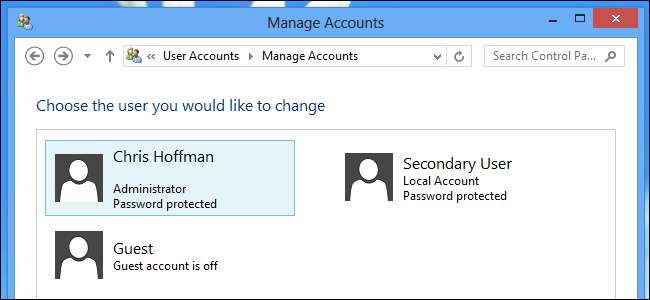
Είναι ενδιαφέρον ότι η υποστήριξη των Windows για πολλούς λογαριασμούς χρηστών λειτουργεί τόσο καλά τώρα, όταν τόσα πολλά άτομα έχουν τους δικούς τους προσωπικούς φορητούς υπολογιστές. Πίσω στα Windows 98 ημέρες, όταν περισσότερα άτομα μοιράστηκαν επιτραπέζιους υπολογιστές σε ένα νοικοκυριό, η καλή υποστήριξη για πολλούς λογαριασμούς χρηστών θα ήταν πιο χρήσιμη.







